Kā IT eksperts varu jums pateikt, ka 7-Zip atinstalēšana nav tik vienkārša, kā šķiet. Daudzi cilvēki uzskata, ka pēc programmas atinstalēšanas no datora tiks izdzēsti visi ar to saistītie faili. Tomēr tas tā nav. Fails 7-Zip.dll ir dinamisko saišu bibliotēkas fails, kas bieži tiek atstāts pēc 7-Zip atinstalēšanas. Tas var radīt problēmas, jo tas var aizņemt vietu jūsu cietajā diskā un var izraisīt kļūdas, ja tas netiek pareizi noņemts. Ir daži veidi, kā no datora noņemt failu 7-Zip.dll. Viens veids ir izmantot programmu ar nosaukumu “dll fixer”. Šī programma skenēs jūsu datoru, lai atrastu visus nevajadzīgos dll failus, un tos izdzēsīs. Šī ir laba iespēja, ja neesat pārliecināts, kā manuāli noņemt failu. Vēl viens veids, kā noņemt failu 7-Zip.dll, ir manuāli izdzēst to no datora. To var izdarīt, dodoties uz 'Vadības paneli' un pēc tam atlasot 'Pievienot vai noņemt programmas'. Šeit jums būs jāatrod 7-Zip instalēto programmu sarakstā un jāatlasa tas. Kad esat to atlasījis, jums būs jānoklikšķina uz pogas 'Noņemt'. Tādējādi no datora tiks izdzēsts fails 7-Zip.dll. Ja joprojām rodas problēmas ar faila 7-Zip.dll noņemšanu no datora, iespējams, jums būs jāsazinās ar profesionālu IT uzņēmumu, lai saņemtu palīdzību. Viņi varēs palīdzēt noņemt failu, kā arī piedāvāt citus pakalpojumus, lai palīdzētu nodrošināt datora nevainojamu darbību.
sfc bezsaistē
Ja lasāt šo, iespējams, izmantojāt arhivētāju. 7-rāvējslēdzējs . Tas ir bezmaksas un atvērtā koda, un no mūsu viedokļa tā ir arī labākā no visām bezmaksas iespējām. Ne tikai tas, ka tas diezgan spēcīgi konkurē ar vairākām maksas arhivēšanas lietotnēm. Tagad esam sapratuši, ka vairāki 7-zip lietotāji pēdējā laikā sūdzas par problēmām, ar kurām saskaras ikreiz, kad viņi noņem rīku no sava datora. Acīmredzot atstāj aiz sevis failu, kas pazīstams kā 7-Zip.dll iekšā Programmas faili7-Zip mapi.

Pēc 7-Zip atinstalēšanas nevar noņemt failu 7-Zip.dll
Pat pēc 7-Zip atinstalēšanas no datora jūs atklāsit, ka fails 7-Zip.dll joprojām atrodas mapē Program Files7-Zip, un jūs nevarat izdzēst šo failu. Varat izmantot tālāk norādītos risinājumus, lai izdzēstu 7 fails -zip.dll.
Ikreiz, kad mēģināt dzēst failu, var tikt parādīts šāds ziņojums:
Šo darbību nevar veikt, jo failu pašlaik izmanto (vai atver) pārlūkprogramma Explorer. .
Arī 7-Zip apvalka paplašinājums joprojām tiek rādīts konteksta izvēlnē, un iemesls tam ir fails 7-Zip.dll.
Kā noņemt failu 7-Zip.dll
Ja vēlaties kontekstizvēlnē noņemt failu 7-Zip, ir svarīgi iemācīties noņemt failu 7-Zip.dll. Viens no šiem ieteikumiem jums noteikti palīdzēs:
- Restartējiet datoru un mēģiniet vēlreiz
- Dzēst drošajā režīmā
- Izmantojiet failu atbloķēšanas programmatūru un noņemiet to
- Izmantojiet bezmaksas programmatūru, lai izdzēstu failus
1] Restartējiet datoru un mēģiniet vēlreiz.
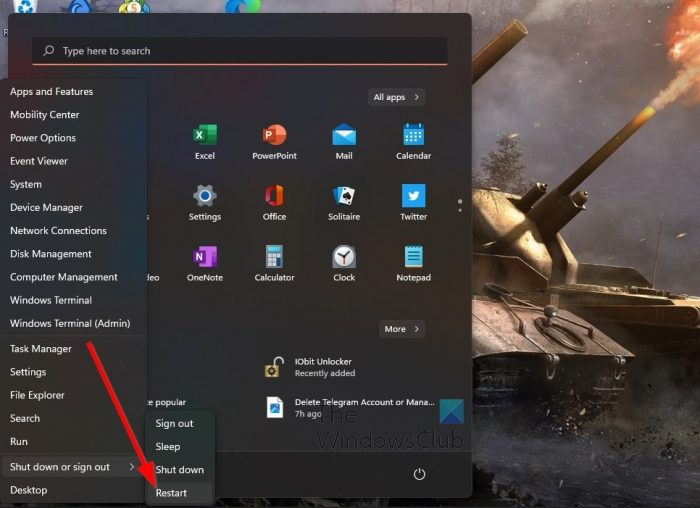
Pirmā lieta, ko mēs iesakām darīt, ir restartēt Windows 11 datoru un mēģināt vēlreiz noņemt 7-Zip.dll.
- Dariet to, ar peles labo pogu noklikšķinot uz pogas Sākt.
- No turienes virziet kursoru virs Izslēgt un iziet.
- Atlasiet opciju Restartēt.
- Pēc sistēmas pārstartēšanas varat mēģināt izdzēst failu 7-Zip.dll.
2] Atinstalējiet drošajā režīmā
Ja iepriekšminētais nedarbojas, nākamais labākais risinājums šeit būtu dzēst 7-Zip.dll, izmantojot drošo režīmu operētājsistēmā Windows 11. Tieša atsāknēšana drošajā režīmā un pēc Windows sāknēšanas drošajā režīmā varat mēģināt dzēst failu.
3] Izmantojiet programmu File Unlocker un noņemiet
Dažos gadījumos problēmas ar failu 7-Zip.dll var izraisīt tas, ka to izmanto cita lietojumprogramma. Labākais iemesls, kā rīkoties, ir atrast attiecīgo lietotni un to atinstalēt. Ja neesat pārliecināts, kas ir šī lietojumprogramma, lejupielādējiet un izmantojiet PowerToy failu skapītis Izmantojot šo Microsoft bezmaksas rīku, varat uzzināt, kuri procesi vai programmas pašlaik izmanto konkrētu failu. Pabeidziet šo procesu, izmantojot uzdevumu pārvaldnieku, un pēc tam mēģiniet dzēst failu. Visticamāk, tas būs explorer.exe process.
4] Izmantojiet bezmaksas failu dzēšanas programmatūru
Ja viss iepriekš minētais nedarbojas tā, kā vēlaties, nākamais, kas darbojas, ir izmantot . Ir daudz failu noņemšanas rīku, un jūs varat izmantot jebkuru no tiem, lai piespiedu kārtā noņemtu failu 7-Zip.dll.
Vai 7-Zip var lejupielādēt un izmantot bez maksas?
Jā, 7-Zip arhivētājs ir 100% bez maksas lejupielādējams un lietojams, un tas ir tāpēc, ka tas ir atvērts avots. Kamēr nekas nemainīsies, cilvēki šo programmu varēs lietot vairākus gadus bez problēmām un nemaksājot.
Kāda ir atšķirība starp ZIP un 7-Zip?
Gan ZIP, gan 7-Zip ir bezzudumu failu saspiešanas formāti. Tā kā 7z formāts ir jaunāks, tas nodrošina labāku saspiešanu, taču to neizmanto tik plaši kā .zip. Turklāt jāatzīmē, ka 7-Zip saspiež 7z formātā par 30–70% labāk nekā zip formāts, un 7-Zip saspiež zip formātā par 2–10% labāk nekā lielākā daļa citu ar zip saderīgu programmu.















